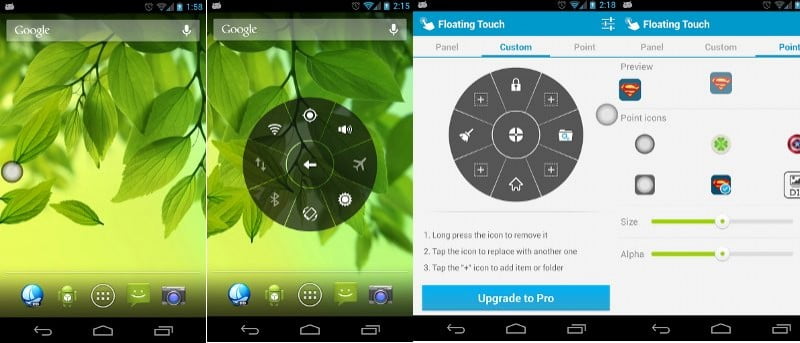iOS viene con una función Assistive Touch que puede usar para acceder a varias secciones del teléfono/tableta. Si bien está destinado a personas con discapacidades físicas y movilidad limitada con las manos, muchas personas lo usan constantemente y algunos incluso lo han usado como reemplazo del botón Inicio. Para obtener Assistive Touch para Android, puede usar una aplicación llamada Floating Touch que ofrece una solución similar para teléfonos Android, pero con más opciones de personalización.
Al igual que Assistive Touch, Floating Touch coloca un botón flotante en su pantalla y puede tocarlo para que aparezca una lista de acciones y accesos directos. Le permite controlar fácilmente su dispositivo o abrir sus aplicaciones favoritas sin cerrar la aplicación actual.
1. Instale Floating Touch desde el Tienda de Google Play.
2. Una vez instalado y activado, verá un botón gris flotando en su pantalla. Puede mover el botón flotante a cualquier lugar alrededor de los bordes de la pantalla. No se pega en el centro de la pantalla. Si lo coloca en el centro, se desplazará automáticamente hacia el borde más cercano.

3. Toque el botón y verá un menú circular emergente en el centro de la pantalla. El menú predeterminado viene con 4 opciones: Pantalla de bloqueo, Limpiar memoria, Pantalla de inicio y una carpeta que contiene varios accesos directos.
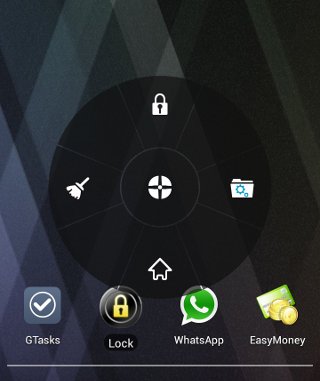
Como puede ver, tocar el ícono de Inicio lo llevará de regreso a la pantalla de Inicio mientras que el ícono de Escoba borrará la memoria de su teléfono. Para que el icono de la pantalla de bloqueo funcione, deberá convertirlo en el administrador del dispositivo. Tenga en cuenta que si ha activado la opción «Administradores de dispositivos», deberá desactivarla antes de poder desinstalar esta aplicación.
El icono de la carpeta es la opción más útil de la lista, ya que abre otra lista de acciones y accesos directos.
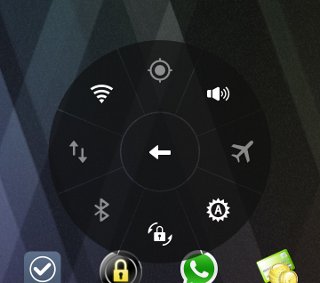
4. Tocar el botón central lo lleva a la página de personalización. Aquí es donde puede agregar/eliminar accesos directos del menú.
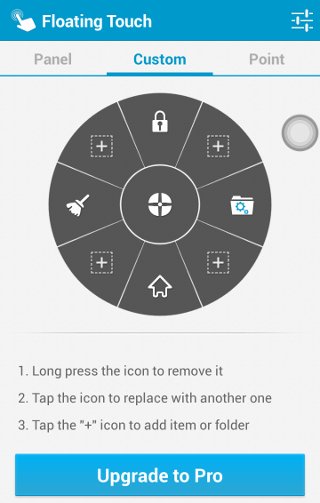
Como se indica en las instrucciones, puede mantener presionado cualquier ícono para eliminarlo de la lista. Presione el botón «+» para asignar una nueva acción o aplicación. Hay un total de 8 ranuras que puedes usar. Agregar una carpeta con subopciones está fuera de discusión a menos que la actualice a la versión Pro. Aparte de eso, puede agregar casi todo, desde la configuración del sistema hasta los accesos directos de las aplicaciones.
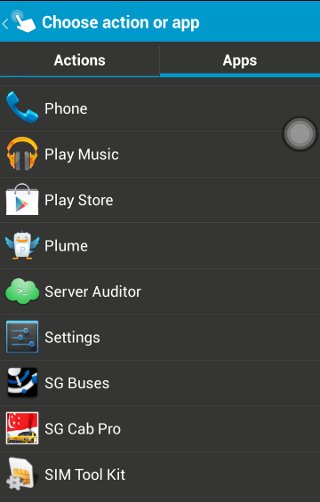
5. Otras cosas que puede personalizar incluyen el color del panel y el icono, el tamaño y la transparencia del botón flotante.
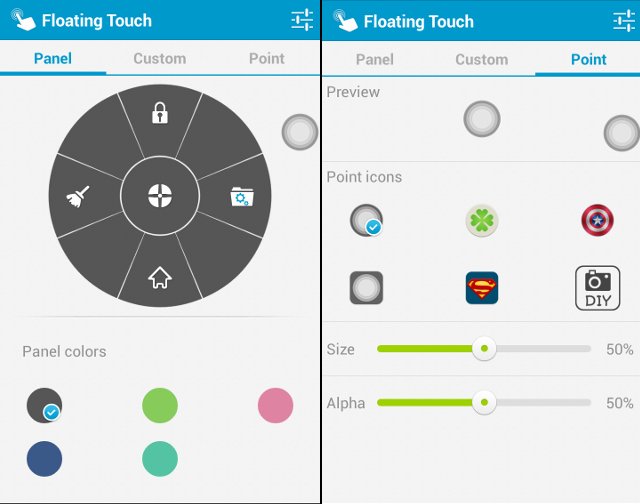
El precio de Floating Touch es gratuito, pero hay una versión Pro donde puede obtenerlo a través de la compra en la aplicación. La versión Pro cuesta $1.99 y te permite agregar una carpeta (con subopciones) y usar una foto para el botón flotante.
Conclusión
En iOS, Apple tiene que incluir Assistive Touch, ya que no permite que los desarrolladores accedan a la configuración interna del sistema operativo. Esto significa que solo es tan personalizable como lo permite Apple. Esto es lo que hace que Floating Touch brille. El botón flotante es probablemente la única similitud que tiene con Assistive Touch. Aparte de eso, puede personalizar cada elemento a su gusto y hacer que su flujo de trabajo sea más productivo. Una cosa que me encantaría ver es la capacidad de combinar varias acciones en una, de modo que pueda tocar un ícono para activar algunas cosas. Por ejemplo, me gustaría activar Bluetooth y Play Music al mismo tiempo. Será genial si puedo hacerlo con un solo toque.